सामग्री तालिका
जब हामीले गणितीय नतिजा प्राप्त गर्नका लागि सूत्र वा प्रकार्य प्रयोग गर्छौं, कहिलेकाहीँ यसले हामीलाई ठूलो सङ्ख्या भएको विशाल परिणाम दिन्छ। फलस्वरूप, गणना परिणाम र यसको अर्थ बुझ्न गाह्रो हुन्छ। राउन्ड अप परिणाम एक-अंक वा दुई-अंकमा यो समस्याको सजिलो समाधान हुन सक्छ। यसले हाम्रो डेटाको राम्रो पठनीयता र राम्रो दृश्य प्रदान गर्नेछ। यस लेखमा, हामी तपाईंलाई एक्सेलमा एउटा सूत्र परिणाम राउन्डअप गर्नका लागि ४ द्रुत भिन्न विधिहरू देखाउनेछौं। यदि तपाइँ जान्न उत्सुक हुनुहुन्छ भने, हाम्रो अभ्यास कार्यपुस्तिका डाउनलोड गर्नुहोस् र हामीलाई पछ्याउनुहोस्।
अभ्यास कार्यपुस्तिका डाउनलोड गर्नुहोस्
तपाईं यो लेख पढ्दै गर्दा अभ्यासको लागि यो अभ्यास कार्यपुस्तिका डाउनलोड गर्नुहोस्।
Roundup a Formula Result.xlsx
एक्सेलमा सूत्र नतिजालाई राउन्डअप गर्ने ४ सजिलो तरिका
अप्रोचहरू देखाउनको लागि, हामी डेटासेटलाई विचार गर्दैछौँ 10 संगठनका कर्मचारीहरू, उनीहरूको तलब, र कर भुक्तानी। कर्मचारीहरूको नाम स्तम्भ B मा छ, तिनीहरूको तलब स्तम्भ C मा छ, र कर भुक्तानीको रकम स्तम्भ D मा छ। कर तिर्ने दर सेल F5 मा छ। त्यसोभए, हामी भन्न सक्छौं कि हाम्रो डेटासेट कक्षहरूको दायरामा छ B5:D14 । हामीले सेल D15 मा करको कुल रकम जोड्नको लागि SUM प्रकार्य प्रयोग गर्दैछौं। कर भुक्तानी थप्नको लागि, सेल D15 मा निम्न सूत्र लेख्नुहोस्।
=SUM(D5:D14)
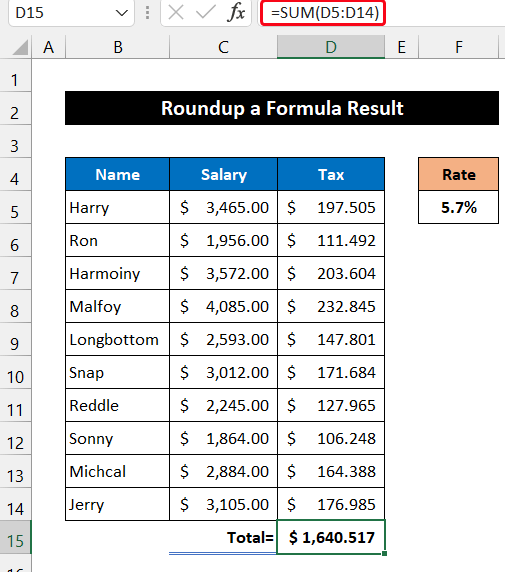
१. आवेदन दिँदैROUND function
यस विधिमा, हामी द ROUND प्रकार्य प्रयोग गर्न जाँदैछौँ सूत्र परिणामलाई राउन्ड अप गर्न। सूत्र परिणाम SUM प्रकार्य को परिणाम हो। यस प्रक्रियाका चरणहरू तल दिइएको छ:
📌 चरणहरू:
- सबैभन्दा पहिले, सेल चयन गर्नुहोस् D16 ।
- अब तलको सूत्रलाई सेल D16 मा लेख्नुहोस्।
=ROUND(D15,2)
यहाँ, 2 हामीले राउन्ड गर्न चाहेको अंकहरूको संख्या हो।
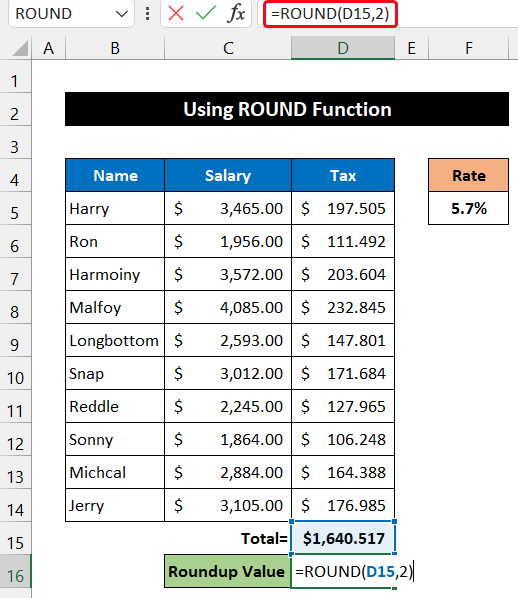
- त्यसपछि, <1 थिच्नुहोस्। आफ्नो किबोर्डमा कुञ्जी प्रविष्ट गर्नुहोस्।
- तपाईँले देख्नुहुनेछ कि दशमलव चिन्ह 517 पछिको संख्याले 520 को राउन्डअप मान देखाउँदैछ।
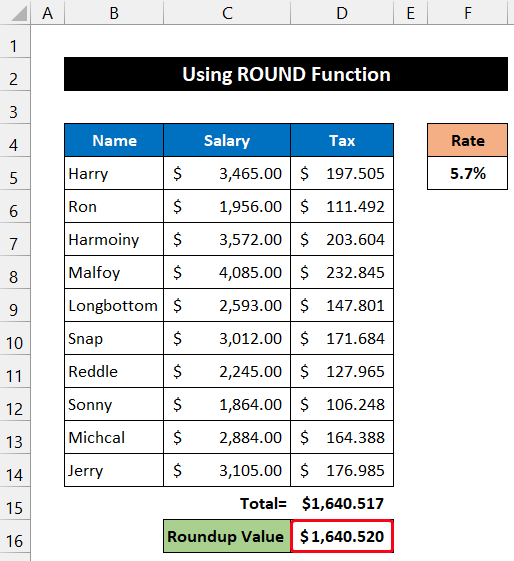
यसैले, हामी भन्न सक्छौं कि हाम्रो सूत्रले राम्रोसँग काम गर्यो र हामी एक्सेलमा सूत्र परिणामहरू राउन्डअप गर्न सक्षम छौं।
थप पढ्नुहोस्: कसरी एक्सेलमा SUM को साथ एक सूत्र राउन्ड गर्ने (4 सरल तरिकाहरू)
2. ROUNDUP प्रकार्य प्रयोग गर्दै
यो निम्न प्रक्रियामा, हामी प्रयोग गर्नेछौं ROUNDUP प्रकार्य हाम्रा आवश्यकताहरू पूरा गर्न। हाम्रो डेटासेटको लागि सूत्र परिणाम कर भुक्तानीको योग हो। यस विधिको प्रक्रिया निम्नानुसार देखाइएको छ:
📌 चरणहरू:
- यस प्रक्रियाको सुरुमा, सेल चयन गर्नुहोस् D16 ।
- त्यसपछि, निम्न सूत्रलाई कक्षमा लेख्नुहोस् D16 ।
=ROUNDUP(D15,2)
यहाँ, 2 अंकहरूको संख्या हो जसमा हामी राउन्ड गर्न चाहन्छौं। अनुसार यो num_digits सेट गर्नुहोस्तपाईंको इच्छा।
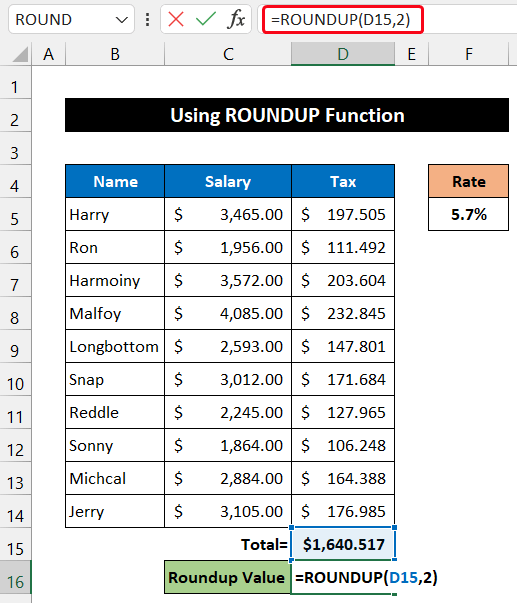
- अब, नतिजा प्राप्त गर्न Enter कुञ्जी थिच्नुहोस्।
- तपाईंले देख्नुहुनेछ कि संख्याहरू दशमलव चिन्ह पछि 517 520 को राउन्डअप मान देखाउँदैछ।
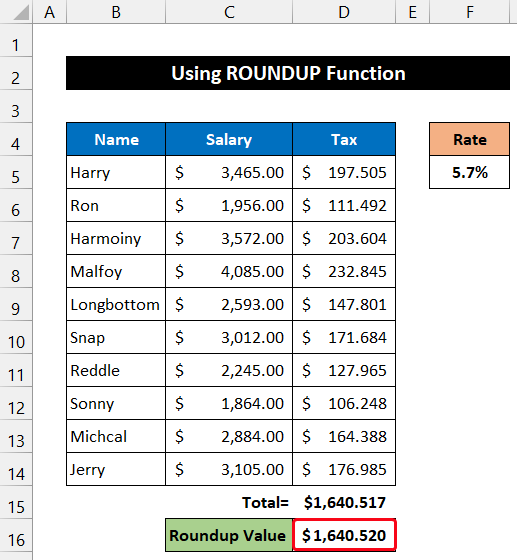
अन्तमा, हामी भन्न सक्छौं कि हाम्रो सूत्रले सफलतापूर्वक काम गर्यो र हामी एक्सेलमा सूत्र परिणामहरू राउन्डअप गर्न सक्षम छौं।
थप पढ्नुहोस्: योगलाई सही बनाउन एक्सेल डाटालाई कसरी गोल गर्ने (७ सजिलो विधिहरू)
समान पढाइहरू
- एक्सेलमा निकटतम क्वार्टर घण्टामा राउन्डिङ टाइम (६ सजिलो विधिहरू)
- एक्सेलमा राउन्ड अफ सूत्र इनभ्वाइस (९ द्रुत विधिहरू)
- एक्सेलमा राउन्डिङ टाइमदेखि नजिकको घण्टा (६ सजिलो विधिहरू)
3. ROUNDDOWN प्रकार्यको प्रयोग <10
यहाँ, हामी सूत्र परिणामहरू राउन्ड अप गर्न राउन्डडाउन प्रकार्य लागू गर्न जाँदैछौं। हामी सेल D15 (कर भुक्तानीको योग) को मानमा यो प्रकार्य लागू गर्नेछौं। यस सूत्रको नतिजा अघिल्लो सूत्रहरू भन्दा धेरै फरक छ। यस विधिका चरणहरू तल दिइएका छन्:
1>📌 चरणहरू:
- पहिलेमा। सेल चयन गर्नुहोस् D16 ।
- त्यसपछि, सेल D16 मा निम्न सूत्र लेख्नुहोस्।
=ROUNDDOWN(D15,2)
यहाँ, 2 हामीले राउन्ड गर्न चाहेको अंकहरूको संख्या हो।
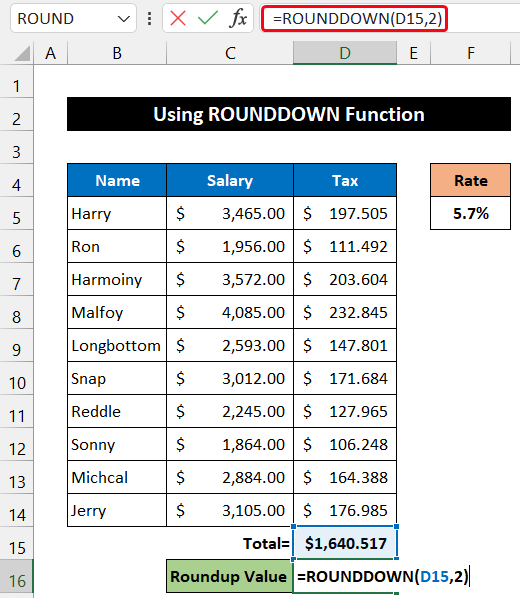
- अर्को, Enter कुञ्जी थिच्नुहोस्।
- तपाईँले देख्नुहुनेछ कि दशमलव चिन्ह 517 पछिको संख्याहरू 510<2 को राउन्डअप मानको रूपमा देखाइँदैछ।>। योसंख्या राउन्ड अप गर्दा प्रकार्यले 51 सँग 1 थप्ने छैन। यस प्रकार्यले अन्तिम अंक मात्र हटाउँछ।
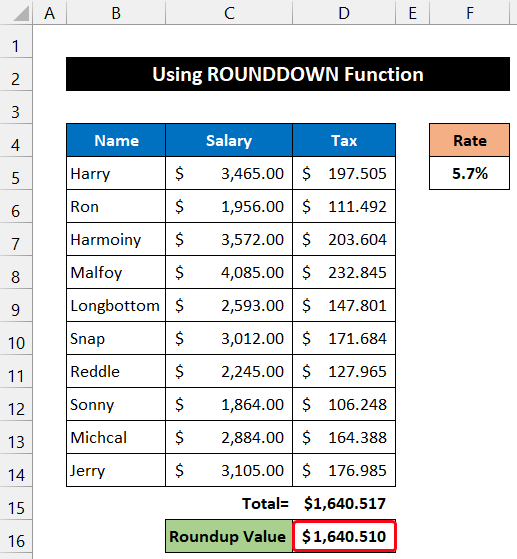
त्यसैले, हामी भन्न सक्छौं कि हाम्रो सूत्रले राम्रोसँग काम गर्यो र हामी एक्सेलमा सूत्र परिणामहरू राउन्डअप गर्न सक्षम छौं।<3
थप पढ्नुहोस्: एक्सेलमा नजिकको डलरमा राउन्डिङ (६ सजिलो तरिका)
4. नम्बर ढाँचा प्रयोग गरेर सूत्र परिणाम राउन्डअप गर्नुहोस्
यो विधि सबैभन्दा सजिलो छ Excel मा सूत्र परिणाम राउन्ड अप गर्न दृष्टिकोण। यस प्रक्रिया अनुसार, तपाईंले कुनै पनि प्रकार्य नाम याद गर्न आवश्यक छैन। तपाईले बिल्ट-इन एक्सेल टूलबार बाट नम्बर राउन्ड अप गर्न सक्नुहुन्छ। प्रक्रिया तल चरणबद्ध रूपमा व्याख्या गरिएको छ:
📌 चरणहरू:
- पहिले, सेल चयन गर्नुहोस् D15 ।
- अब, घर ट्याबमा, नम्बर समूहबाट दशमलव घटाउनुहोस् आदेशमा क्लिक गर्नुहोस्।
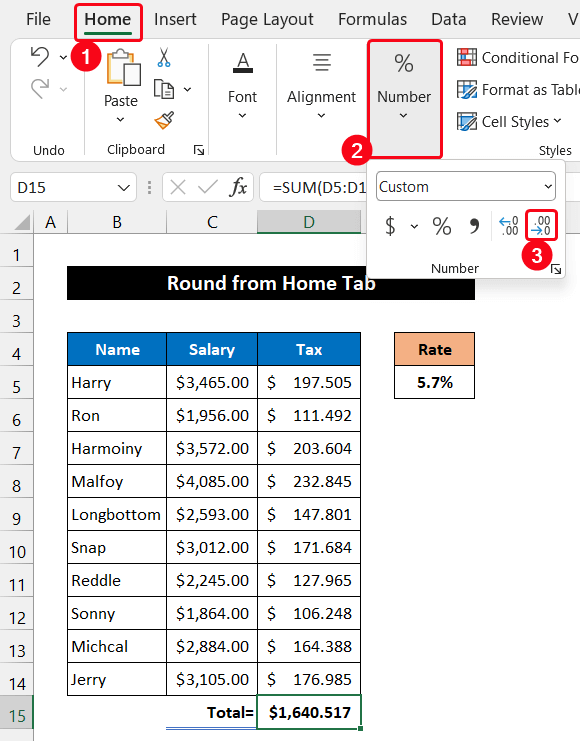
- यस बाहेक, तपाइँ नम्बर ढाँचा संवाद बक्स लन्चरमा पनि क्लिक गर्न सक्नुहुन्छ।
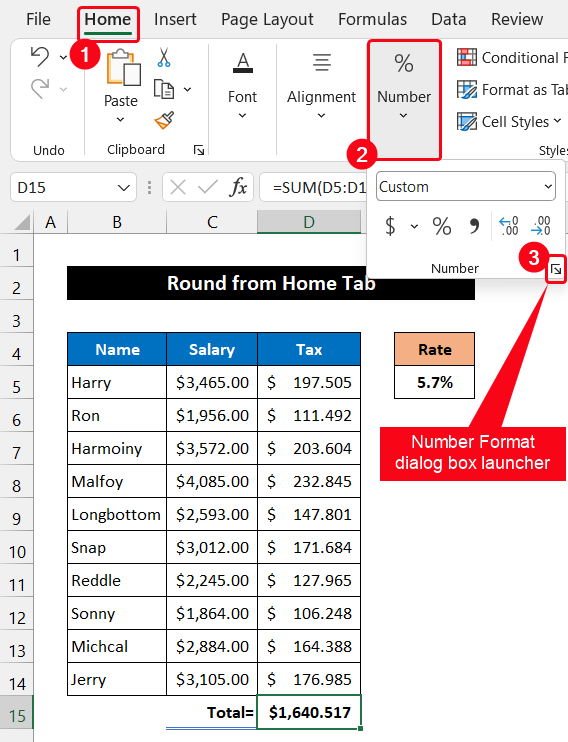
- फलस्वरूप, Format Cells संवाद बाकस तपाईंको अगाडि देखा पर्नेछ।
- त्यसपछि, दशमलव स्थान को दायाँपट्टि रहेको खाली बाकसमा, कति छन् लेख्नुहोस्। अंकहरू तपाईंले आफ्नो किबोर्ड प्रयोग गरेर प्रदर्शन गर्न चाहनुहुन्छ। हाम्रो डेटासेटको लागि, हामी यसलाई 2 मा राख्छौं।
- त्यसपछि, ठीक छ मा क्लिक गर्नुहोस्।
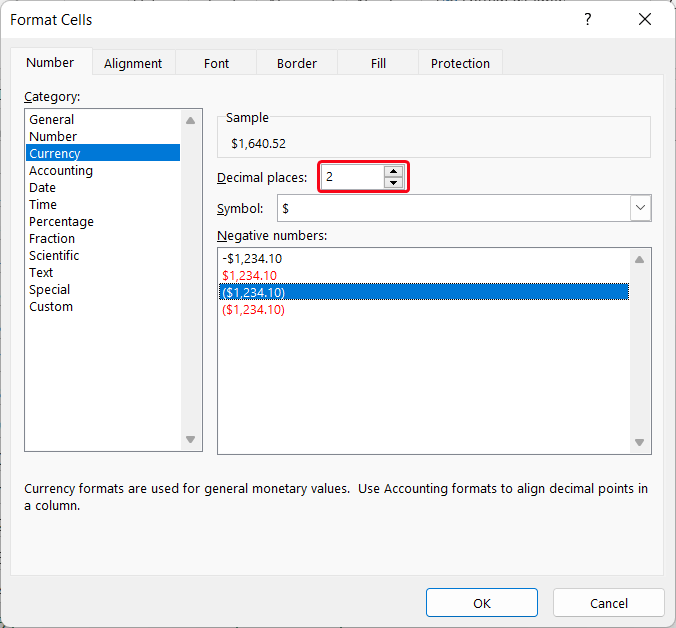
- अन्तमा, तपाईंले संख्यालाई दुई दशमलव स्थानहरूमा राउन्ड गरिएको देख्नुहुनेछ।
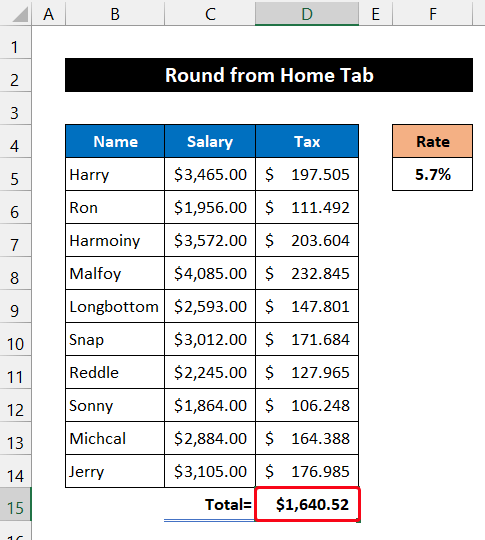
अन्तमा, हामी हाम्रो विधिले प्रभावकारी रूपमा काम गरेको दाबी गर्न सक्छौं र हामी राउन्डअप गर्न सक्षम छौंएक्सेलमा एक सूत्र परिणाम।
थप पढ्नुहोस्: ठूलो संख्याहरू राउन्डिङबाट कसरी एक्सेल रोक्ने (३ सजिलो विधिहरू)
कुनै दशमलव स्थानसम्म सूत्रको नतिजा राउन्डअप गर्नुहोस्
यस विधिमा, हामी कसरी कुनै दशमलव स्थितिमा कुनै सूत्रको नतिजालाई राउन्ड गर्ने भनेर देखाउने छौँ । हामी मान राउन्डिङको लागि ROUND प्रकार्य प्रयोग गर्न जाँदैछौं। हामी प्रक्रिया प्रदर्शन गर्न उही डेटासेट प्रयोग गर्नेछौं। यस प्रक्रियाका चरणहरू तल देखाइएको छ:
📌 चरणहरू:
- सबैभन्दा पहिले, सेल चयन गर्नुहोस् D16 ।
- अब, निम्न सूत्रलाई कक्षमा लेख्नुहोस् D16 ।
=ROUND(D15,0)
यहाँ, 0 अंकहरूको संख्या हो जुन सम्म हामीले गोल गर्न चाहन्छौं।
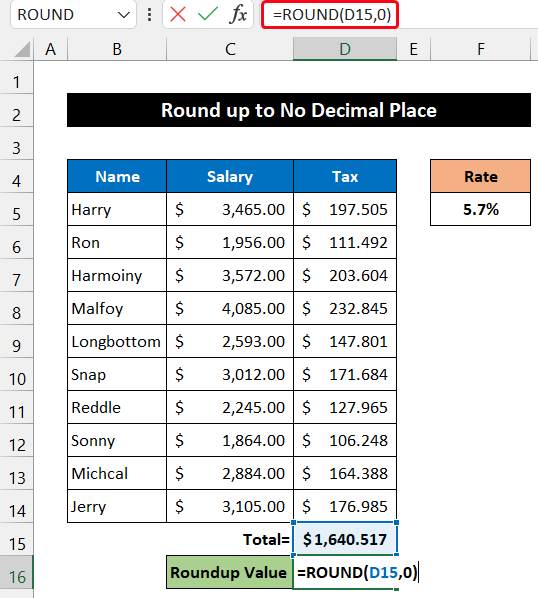
- त्यसपछि, आफ्नो मा रहेको Enter कुञ्जी थिच्नुहोस्। नतिजा हेर्न किबोर्डमा जानुहोस्।
- तपाईँले दशमलव चिन्ह पछि सबै संख्याहरू देख्नुहुनेछ 0 ।
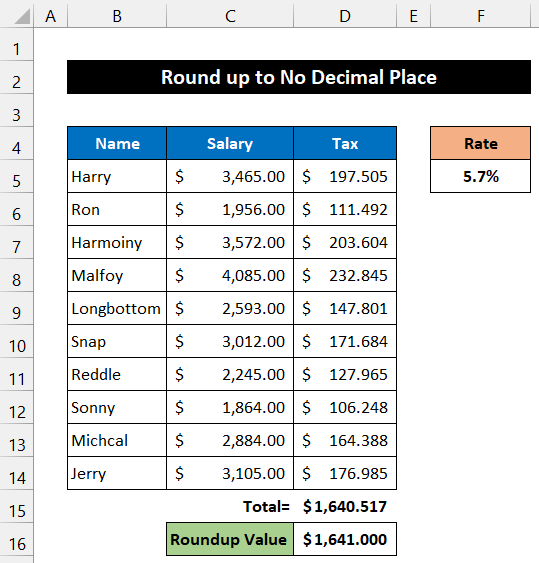
अन्तमा , हामी भन्न सक्छौं कि हाम्रो सूत्रले राम्रोसँग काम गर्यो र हामी एक्सेलमा कुनै दशमलव स्थानमा सूत्रको नतिजा राउन्डअप गर्न सक्षम छौं।
💬 तपाईंले जान्नै पर्ने कुराहरू
तपाईँले Decrease decimal कमाण्ड प्रयोग गरेर कुनै दशमलव स्थानमा संख्यालाई राउन्ड अप गर्न सक्नुहुन्छ। यो आदेशले एक्सेल भित्र निर्मित घर ट्याबको नम्बर समूहमा फेला पार्छ। नम्बर राउन्ड अप गर्न, सेल चयन गर्नुहोस् र दशमलव चिन्ह गायब नभएसम्म दशमलव घटाउनुहोस् आदेशमा क्लिक गर्नुहोस्।
थप पढ्नुहोस्: कसरी नजिकको राउन्ड गर्नेएक्सेलमा 10 सेन्ट (4 उपयुक्त विधिहरू)
एउटा सूत्र परिणामलाई निकटतम 5 सम्म राउन्डअप गर्नुहोस्
यस प्रक्रिया अनुसार, हामी मानलाई नजिकको ५ मा राउन्डअप गर्नेछौं। । यस अवस्थामा, हामी एक पूर्णांक संख्या प्राप्त गर्छौं। यदि संख्या अन्तिम दसको मानको नजिक छ भने, केही मान त्यसबाट कटौती हुनेछ। अन्यथा, केही मान अन्तिम परिणाममा थपिनेछ। हाम्रो कर भुक्तानीको योगफल $1640.517 हो। त्यसैले हामी यो आउटपुटमा सूत्र लागू गरेपछि यो $1640.000 मा राउन्ड अप हुनेछ भनेर भविष्यवाणी गर्न सक्छौं। ROUND प्रकार्य ले हामीलाई मूल्य राउन्ड अप गर्न मद्दत गर्नेछ। यस विधिका चरणहरू तल देखाइएको छ:
📌 चरणहरू:
- सबैभन्दा पहिले, सेल चयन गर्नुहोस् D16 ।
- त्यसपछि, निम्न सूत्रलाई कक्षमा लेख्नुहोस् D16 ।
=ROUND(D15/5,0)*5
यहाँ , 0 हामीले राउन्ड गर्न चाहने अंकहरूको संख्या हो।
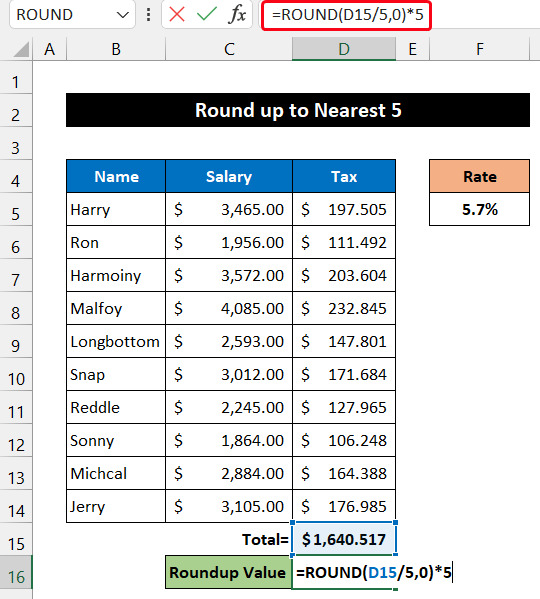
- त्यसपछि, Enter थिच्नुहोस्। तपाईको किबोर्डमा कुञ्जी।
- तपाईले दशमलव चिन्ह पछि सबै संख्याहरू देख्नुहुनेछ 0 । तर, कुल मूल्य अघिल्लो अवस्थामा जस्तै बढेको छैन। यसको अर्थ हामीले भविष्यवाणी गरे अनुसार दशमलव चिन्ह पछिको मान घटाइन्छ।
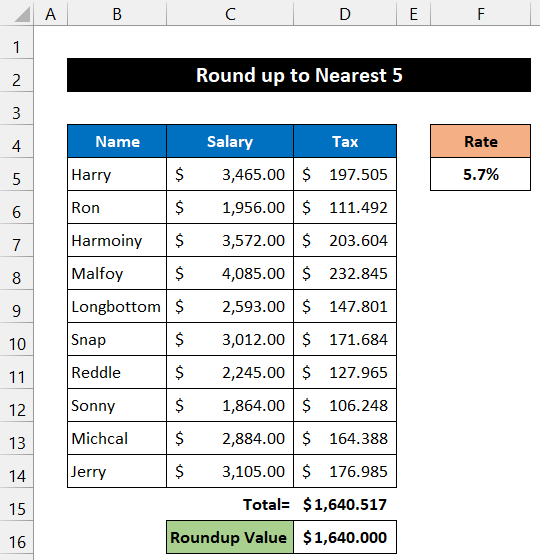
यसकारण, हामी हाम्रो सूत्रले राम्रोसँग काम गरेको दाबी गर्न सक्छौं र हामी सूत्रलाई राउन्डअप गर्न सक्षम छौं। एक्सेलमा निकटतम ५ सम्मको नतिजा।
थप पढ्नुहोस्: एक्सेलमा निकटतम ५ वा ९ राउन्ड (८ सजिलो विधिहरू)
निष्कर्ष
यसको अन्त्य होलेख। मलाई आशा छ कि यो लेख तपाईको लागि उपयोगी हुनेछ र तपाईले एक्सेलमा सूत्र परिणामहरू राउन्ड अप गर्न सक्षम हुनुहुनेछ। यदि तपाइँसँग कुनै थप प्रश्न वा सिफारिसहरू छन् भने, कृपया तलको टिप्पणी खण्डमा हामीसँग थप प्रश्नहरू वा सिफारिसहरू साझा गर्नुहोस्।
धेरै एक्सेल-सम्बन्धितहरूको लागि हाम्रो वेबसाइट ExcelWIKI जाँच गर्न नबिर्सनुहोस्। समस्या र समाधान। नयाँ तरिकाहरू सिक्नुहोस् र बढ्दै जानुहोस्!

